
En un mundo tan globalizado, las traducciones son imprescindibles. El Traductor de Google es una herramienta muy útil para conseguir traducciones justo cuando más lo necesitas. Ahora Google acaba de poner en marcha una actualización con la que se activa una función tan útil como esperada. Y es que a partir de ahora, el sistema de traducción de Google será capaz de hacer traducción simultánea. Como lo lees: en tiempo real.
De este modo nos resultará mucho más fácil entrar en contacto con cualquier persona, si viajamos al extranjero o si, por motivos de trabajo o sencillamente ocio, necesitamos entendernos con alguien cuyo idioma no dominamos. Y viceversa. O con personas con las que no tenemos ocasión de comunicarnos con un idioma común, como puede ser el inglés.
Hay que tener en cuenta, como siempre, que el Traductor de Google no es garantía de nada. No resulta infalible, en absoluto. Pero puede ser un recurso de gran utilidad para comprender el contexto en determinados discursos. Del mismo modo que puede ayudarte el Traductor de Google cuando estás trabajando en el navegador.
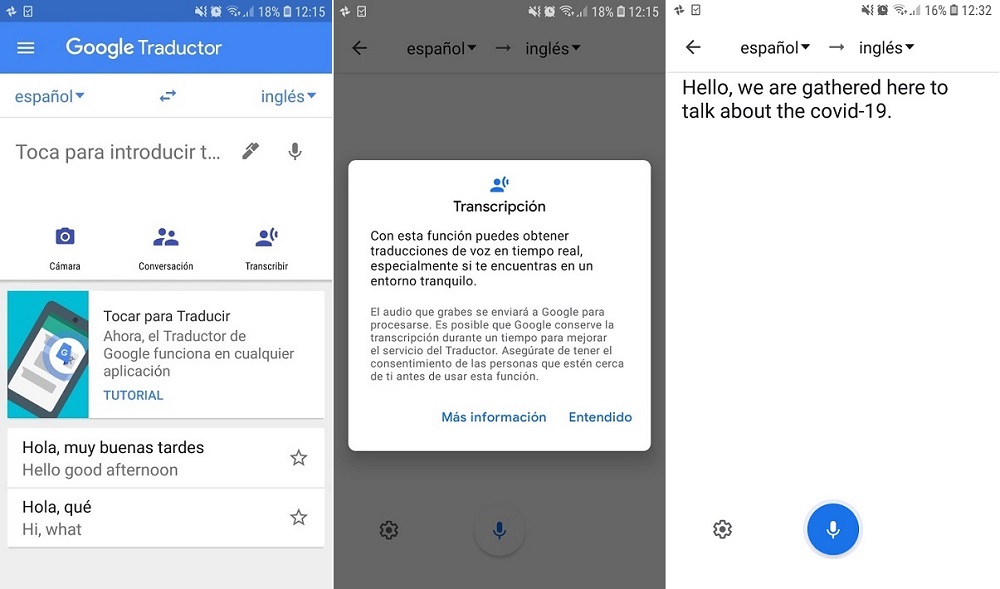
Cómo funciona la nueva opción del Traductor de Google
Veamos cómo podemos hacerlo. La función de transcripción durante el discurso de cualquier persona o medio puede resultar muy útil, sobre todo si nos encontramos en un país en el que nos resulta difícil comprender el idioma de los demás.
Lo primero es lo primero. Tienes que tener el Traductor de Google instalado en tu móvil. O, si ya lo tienes, asegurarte de que está actualizada. Si no lo tienes claro, accede a la Google Play Store > Mis aplicaciones y juegos > Actualizaciones. Si tienes la actualización a Google Translate pendiente, dale al botón de Actualizar. Si no la tienes instalada todavía, puedes bajártela desde aquí.
Si todavía no ves la nueva opción, no te preocupes. Google ha explicado que esta llegará progresivamente a los usuarios a partir de los próximos días, de modo que paciencia. Mientras tanto, vamos a contarte un poco cómo funciona.
Lo primero que debes saber es que esta funcionalidad no estará disponible en todos los idiomas del mundo, pero sí en los más hablados, que son los siguientes: inglés, francés, alemán, hindi, portugués, ruso, español y tailandés. Esta es un función que resultará de gran utilidad a aquellas personas que necesiten traducir la ponencia de una persona o un discurso que se está haciendo en tiempo real y para el que se necesita traducción al instante.
Al pulsar sobre el botón Transcribir, la transcripción traducida (que se almacenará y se enviará a Google) se irá mostrando en pantalla. Antes de que empiece, eso sí, el usuario tendrá que haber indicado el idioma que desea traducir. El de origen y el de destino, para que de este modo pueda hacer el trabajo de la manera correcta.
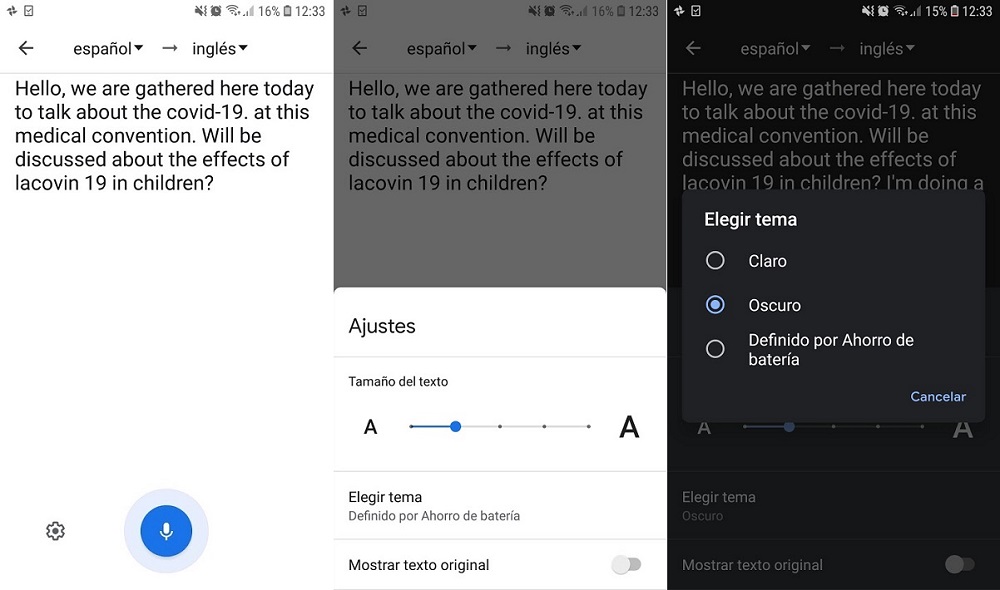
Adapta el texto y haz que la lectura sea más fácil
Si vas a estar leyendo un buen rato las transcripciones, te recomendamos adaptar bien la pantalla del teléfono. Con las nuevas opciones también podrás pasar la pantalla a negro, para leer más cómodamente el texto de la traducción en blanco. Tu vista lo agradecerá. También puedes aumentar el tamaño de la fuente, para que así sea más fácil de leer. Y, si lo necesitas, puedes pedirle al Traductor que muestre el texto original captado. Estas opciones se pueden configurar desde la pantalla de transcripción automática, pulsando sobre la rueda dentada de Configuración.
Finalmente, además de tener en cuenta que por ahora las transcripciones únicamente son en los idiomas indicados, debes saber que en este momento el Traductor de Google solo puede escuchar a una sola persona a la vez.
OTROS TRUCOS PARA Traductor de Google
- Cómo usar el Traductor de Google integrado en cualquier aplicación
- Cómo usar el Traductor de Google en WhatsApp
- Cómo hacer que el Traductor de Google hable más lento
- Cómo hacer que el Traductor de Google haga beatbox
- Cómo descargar el audio de una traducción del Traductor de Google
- Así puedes usar el Traductor de Google con imágenes desde Google Lens
- 5 ajustes del Traductor de Google que deberías conocer
- Cómo descargar el Traductor de Google para Xiaomi
- Cómo poner la voz del Traductor de Google en un vídeo
- Cómo activar el micrófono en el Traductor de Google
- Traductor de Google de español a inglés: cómo funciona y cómo conseguir los mejores resultados
- Cómo usar el Traductor de Google con voz
- Cómo hacer que el Traductor de Google cante
- Qué significa tu nombre según el Traductor de Google
- Traductor de Google: ¿Sirve como traductor de aplicaciones?
- Qué hacer cuando el Traductor de Google no funciona
- Cómo usar el Traductor de Google por foto
- Así es como el Traductor de Google funciona sin Internet
- Cómo usar el Traductor de Google de inglés a español
- Cómo activar el Traductor de Google en una página de Google Chrome
- Cómo ver el historial del Traductor de Google en el móvil
- Cómo cambiar la voz del Traductor de Google
- Este truco del Traductor de Google hará tus transcripciones de textos más rápidas
- Cómo borrar las traducciones del Traductor de Google
- Dónde descargar el Traductor de Google en tu móvil Android
- Para qué sirve el Traductor de Google y cómo empezar a usarlo en el móvil
- Cómo usar el Traductor de Google a través de Google Lens
- Cómo traducir un texto de inglés a español con el Traductor de Google
- Dónde encontrar el Traductor de Google para descargar y usar sin Internet
- 10 trucos para el Traductor de Google en 2022
- Diferencias entre el Traductor de Google y DeepL Traductor
- Cómo traducir los mensajes de WhatsApp con el Traductor de Google
- 5 apps alternativas al Traductor de Google que funcionan bien
- Cómo traducir por voz en el Traductor de Google




